CAD檔案轉換成DWF格式檔案怎麼在轉換器中轉換?
阿新 • • 發佈:2018-11-13
CAD檔案轉換成DWF格式檔案怎麼在轉換器中轉換?大家都知道DWF檔案是一種高度壓縮、開放、安全的檔案格式,它可以將豐富的設計資料高效的分發給需要檢視、評審或者列印這些資料的人看,因為在編輯器中編輯完的圖紙都是dwg格式的,所以就需要將CAD圖紙進行轉換,那CAD檔案轉換成DWF格式檔案怎麼在轉換器中轉換?具體要怎麼來進行操作?下面小編就來教教大家,想要了解的朋友也可以一起來看看,希望能夠幫助到你們。
第一步:開啟電腦,在電腦桌面上任意的開啟一個瀏覽器,在瀏覽器的搜尋框中搜索迅捷CAD轉換器,然後在搜尋的結果中,點選官網進入,進入之後根據提示步驟來下載安裝最新版本的CAD編輯器到電腦桌面上進行使用即可。
第二步:下載安裝完成之後,滑鼠在電腦桌面上找到CAD編輯器所在的位置,然後雙擊滑鼠左鍵將CAD編輯器進行開啟進入到操作介面視窗中。點選轉換器最左側功能欄中的“CAD轉DWF”選項,然後在點選“新增檔案”或是“點選新增檔案或將檔案拖拽到此處”按鈕選項,在彈出的介面中將需要進行轉換的CAD圖紙進行開啟。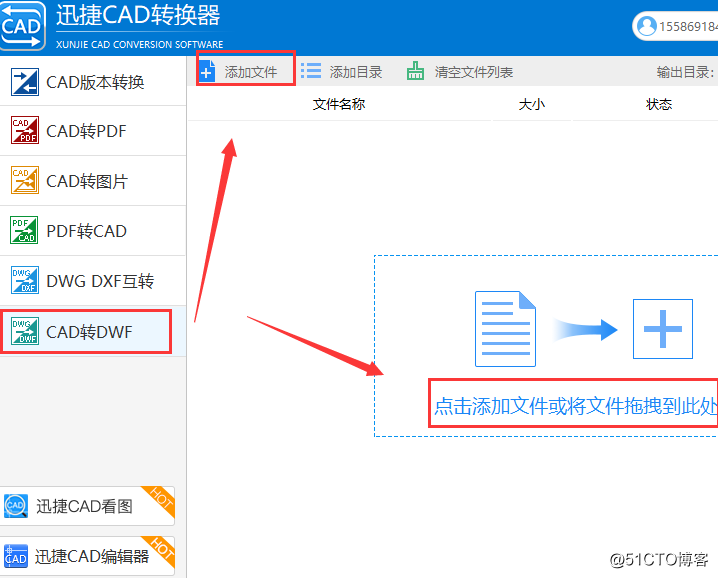
第三步:接下來,點選介面上方的“瀏覽”按鈕,在彈出的對話方塊中選擇轉換後文件要儲存的位置。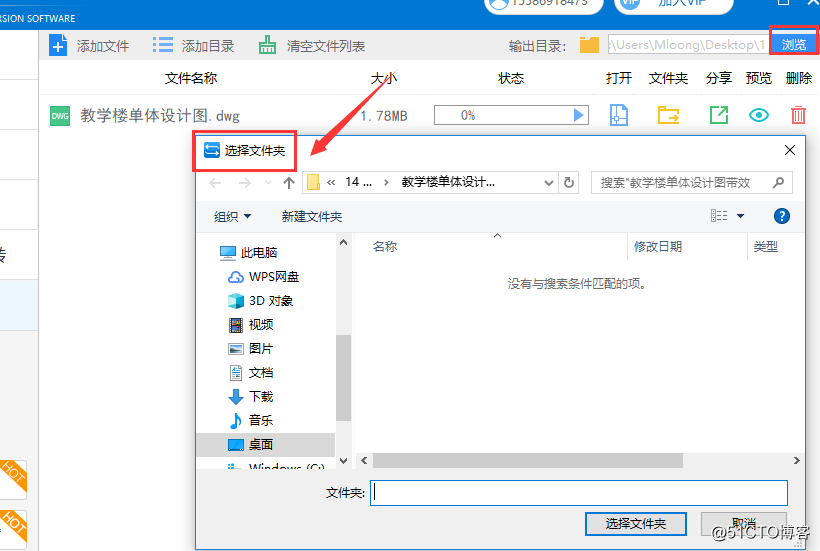
第四步:最後,滑鼠點選“批量轉換”按鈕選項,等待轉換完成後,狀態一欄中就會顯示為100%的狀態,這就表示CAD檔案轉換成DWF格式檔案轉換完成。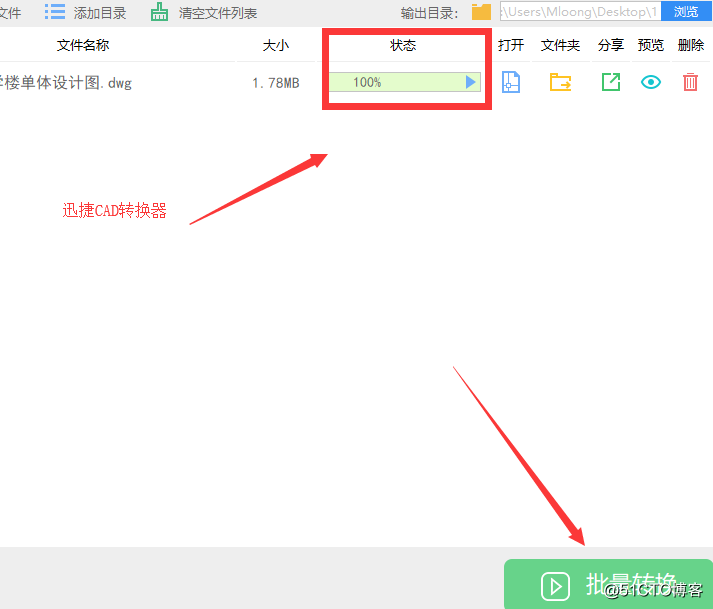
好了,以上就是小編今天給大家分享的,希望能夠幫助到你們。
